23 款网盘都能变本地盘教程 - 太强悍了!
首先声明,这款软件操作方面有一点点麻烦,设置和配置的稍微有点点多,但是只要大家跟着我一步步操作,我相信,并没有那么难。
还有一点,这款开源的工具,支持的网盘特别多,有阿里、天翼、蓝奏、Onedrive、夸克、某大厂、123、迅雷云盘等等23种网盘之多。而这么多的网盘,操作方法基本相同,不同之处,可以查看作者官方网址:
https://alist-doc.nn.ci/docs/driver/aliyundrive
第一步:安装Alist, 下载提供的“alist.exe”文件,以管理员身份运行。运行的过程中,把这里的密码记下来。

第二步:打开网址
http://127.0.0.1:5244
,这里用到的登录密码是第一步里让大家记下的密码。登录即可。
登录以后的界面就是你的Alist管理界面,大家可以在这里进行设置。

第三步:添加帐号 。在Alist管理的页面,左侧选择账号,再选择【添加】

在这里,我们可以选择要添加的网盘,以阿里为例,选择阿里后。

接着大家在虚拟路径中随便填写,但这里的【刷新令牌】一定要填写。那令牌怎么获取呢?且看下一步。
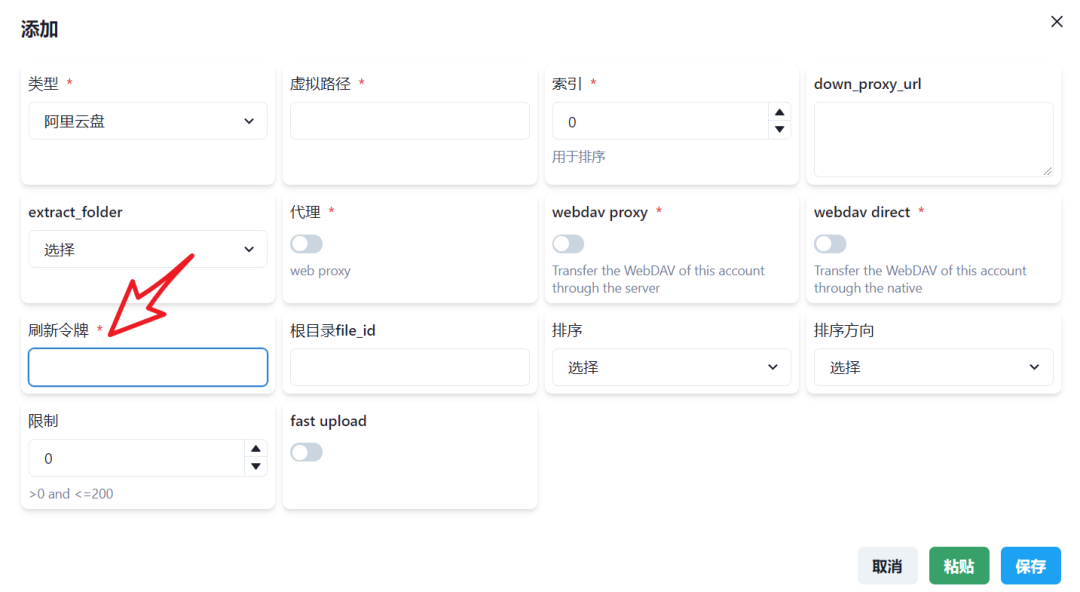
第四步:令牌获取 。这里需要打开下面的网址
https://alist-doc.nn.ci/docs/driver/aliyundrive
然后在这里点【Get Token】

然后用手机端的阿里客户端扫描二维码,扫描以后,再点击上面的按钮。注意,千万不要扫描以后就傻傻的在这里等结果,一定要扫码后再点击。
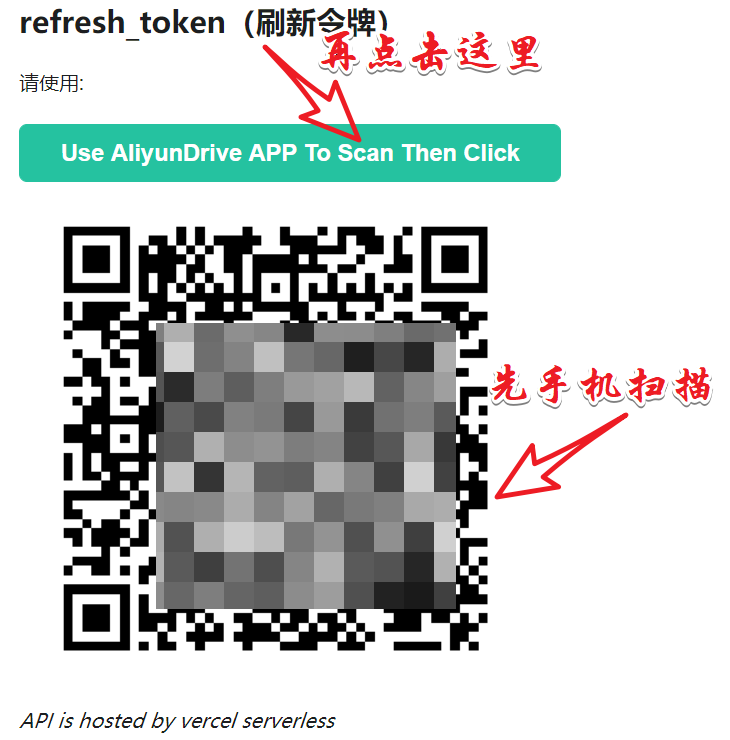
然后在二维码下面就有一串的口令,复制这段口令。
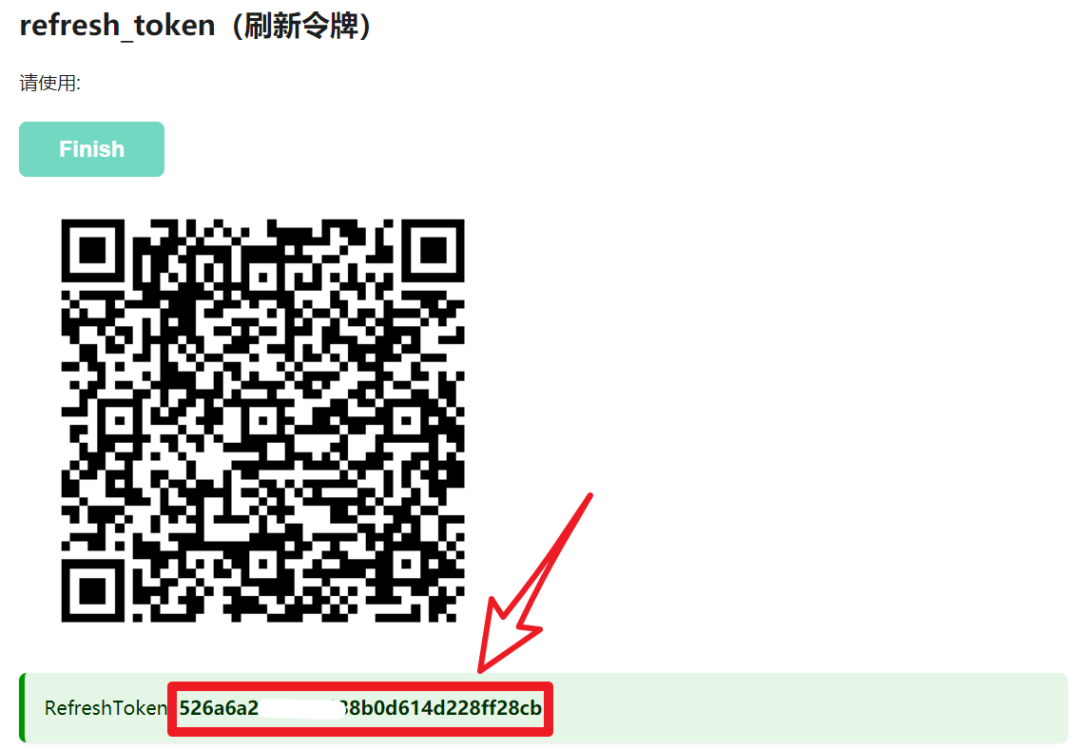
第五步,填写令牌 。返回到第三步的令牌页面,填写好上面的那一串口令(即令牌)后,点保存。
接着,我们进入到
http://127.0.0.1:5244/%E9%A1%B5%E9%9D%A2%EF%BC%8C%E4%BD%A0%E4%BC%9A%E5%8F%91%E7%8E%B0%EF%BC%8C%E5%9C%A8%E8%BF%99%E9%87%8C%EF%BC%8C%E6%88%91%E4%BB%AC%E7%9A%84%E7%BD%91%E7%9B%98%E5%B0%B1%E5%8A%A0%E8%BD%BD%E8%BF%9B%E6%9D%A5%E4%BA%86%E3%80%82%E4%BD%86%E8%BF%99%E5%B9%B6%E6%B2%A1%E6%9C%89%E6%8C%82%E8%BD%BD%E5%88%B0%E4%BD%A0%E7%9A%84%E7%94%B5%E8%84%91%E4%B8%AD%EF%BC%8C%E6%88%91%E4%BB%AC%E8%BF%98%E9%9C%80%E8%A6%81%E8%BF%9B%E5%85%A5%E5%88%B0%E4%B8%8B%E4%B8%80%E6%AD%A5%E3%80%82

第六步 :安装RaiDrive。 安装的软件在文章最后获取,直接安装即可。

第七步:配置挂载参数 。我们点击这里的“Add”
然后在这里依次选:NAS,WebDAV,去掉Address后面方框的勾,地址填:127.0.0.1,端口填:5244,路径填:dav。
然后在这里依次选:NAS,WebDAV,去掉Address后面方框的勾,地址填:127.0.0.1,端口填:5244,路径填:dav。

上图中的7和8处,是用户名和密码,这里需要到Alist管理中(
http://127.0.0.1:5244/@manage/settings/0)%E7%9A%84%E2%80%9C
设置-后端 ”处,找到用户名和密码,复制粘贴到上图的7和8处,最后点“OK”
然后,你到你的电脑中看时,已经有了网盘挂载了。*(话说这个网盘的总大小显示得有点奇怪,但并不影响使用)*

然后在你的电脑中,就有了你挂载的所有网盘资源。其实这已经相当于自己的一块硬盘了,基本上自己盘里的操作,在这里都能实现,这拯救了大批硬盘空间不足的小伙伴。感兴趣的可以自己去试试,软件就介绍到这里了。
但是有个不足,就是每次关机重启时都会挂载消失,解决方法就是把那个alist.exe给开机自启动就行了
下载链接在打赏区






针不戳